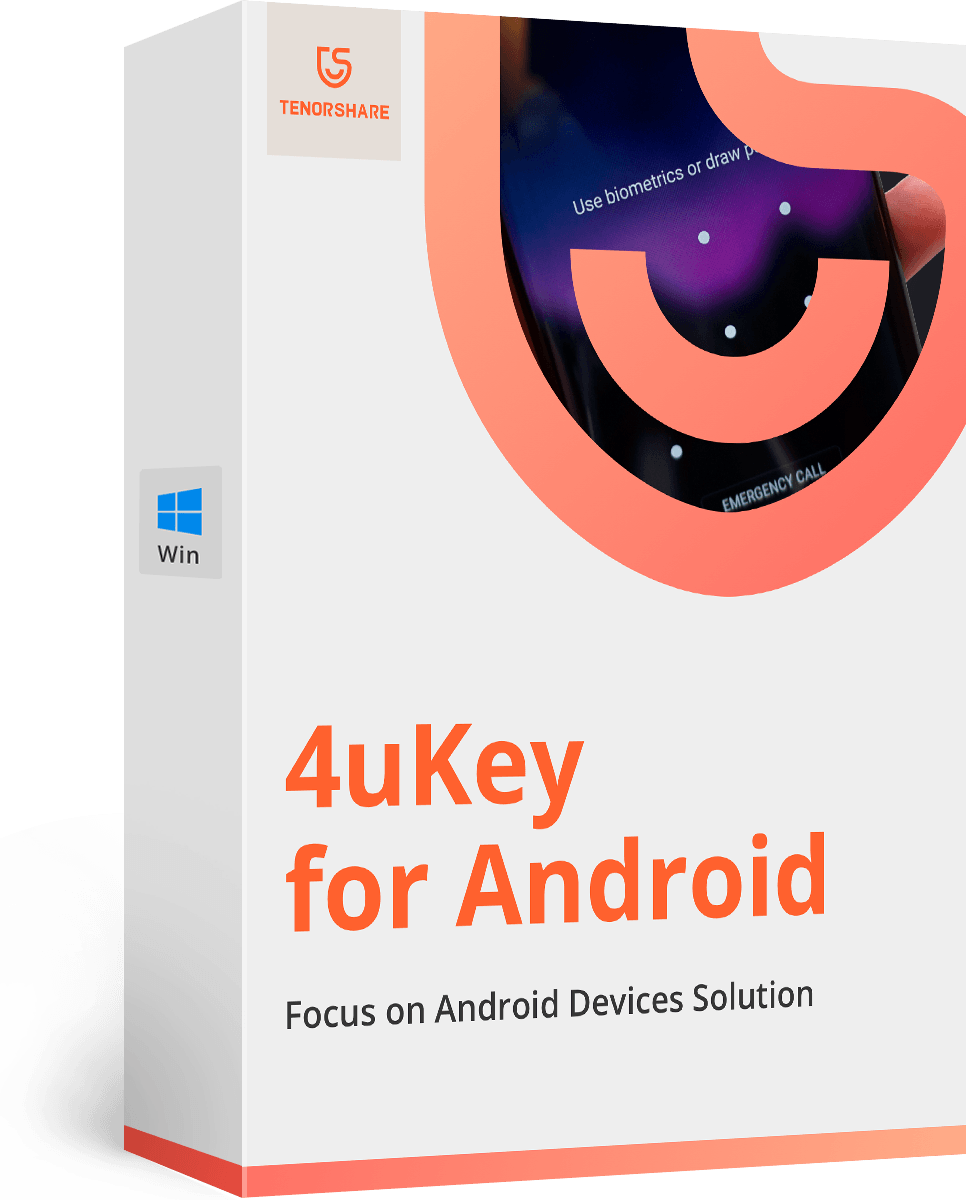כיצד לעקוף את מסך נעילת Android באמצעות שיחה חירום
משתמשי אנדרואיד מעדיפים להשתמש במסך הנעילהתכונה לאבטחת הנתונים המאוחסנים במכשיר שלהם. אבל לפעמים, תכונת האבטחה יכולה לגרום לבעיות נוספות. והדילמה הגדולה ביותר תהיה המצב כאשר תשכח את הסיסמה או התבנית לפתיחת נעילת המכשיר שלך. אבל רק בגלל ששכחת את התבנית או שאתה נעול מהמכשיר איכשהו, זה לא אומר שאתה יכול לקבל גישה אליו. כמו כל מכשיר אחר, גם לטלפונים אנדרואיד יש מודול מובנה שיעזור לבעלי הטלפונים הניידים. ואחת מהתכונות הללו היא מערכת שיחות חירום.
אז במאמר זה תלמדו כיצד לעקוף את מסך הנעילה של אנדרואיד באמצעות שיחת חירום - - מערכת מבלי לעבור הרבה צרות. ובמקרה שאתה לא מצליח לגשת למכשיר שלך, יש לנו גם פיתרון במצב זה.
- חלק 1. כיצד לעקוף את מסך הנעילה של אנדרואיד באמצעות שיחת חירום (אנדרואיד 5.x בלבד)
- חלק 2. עקיפה של מסך נעילה בכל הטלפונים אנדרואיד ומערכת ההפעלה אנדרואיד
חלק 1. כיצד לעקוף את מסך הנעילה של אנדרואיד באמצעות שיחת חירום (אנדרואיד 5.x בלבד)
אנשים נוטים לשכוח את הדפוס והמסך שלהםלנעול לעתים קרובות יותר ממה שהם רוצים להודות. וזה יכול להיות מאוד מתסכל כשאתה תלוי בפעילות היומיומית שלך בטלפון שלך. לכן זה חיוני שתבינו
אם תחפש באינטרנט, תראה מספר רבמאמרים המבטיחים להראות לכם כיצד לעקוף את מסך הנעילה של אנדרואיד באמצעות שיחת חירום. זה לנסות לקרוס את ממשק המשתמש של מסך הנעילה כדי לעקוף את הסיסמה. עם זאת, אם טלפון אנדרואיד שלך פועל באמצעות Android 6.0 (Marshmallow) ומעלה, עליך להשתמש בשיטות האחרות כדי לבטל את נעילת הסיסמא של אנדרואיד.
להלן מדריך שלב אחר שלב שיעזוראתה מבטל את נעילת Android 5.0-5.1.1 באמצעות שיחת חירום. למרות שזה יותר כמו טריק לפתוח את נעילת המכשיר, עליך להיזהר בזמן שאתה מיישם את פרצה האבטחה הזו.
שלב 1 הפעל את מסך הנעילה של הטלפון ופתח את מסך שיחת החירום על ידי הקשה על אפשרות החירום.
שלב 2 כאשר המסך נפתח, עליך להקליד מחרוזתשל דמויות במרחב. קח דוגמה לכוכביות, לחץ על הכפתור 10 פעמים ואז הקש על התווים כדי לבחור אותם. לאחר שבחרת את הטקסט, לחץ על לחצן העתק.

שלב 3 לאחר שהעתקת את המחרוזת, הדבק אותה באותו שדה וזה יביא להכפלת התווים. חזור על שלב 3 ו -4 שוב ושוב עד שלא תוכל להמשיך. בדרך כלל, אפשרות הדבקת ההעתקה תיעלם לאחר שחזרת עליה 11 פעמים בערך.

שלב 4 כשאינך יכול עוד להדביק את המחרוזת, חזור למסך הנעילה וס החלק שמאלה לפתיחת המצלמה. וכאשר המצלמה נפתחת, עליך להוריד את לוח ההתראות.
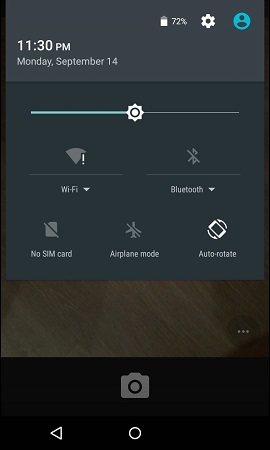
שלב 5 לחץ על סמל ההגדרות ותהיההתבקש להזין סיסמה. כעת, לחץ לחיצה ארוכה על המרחב הנתון והדבק את מחרוזת התווים כסיסמא. שוב המשך להדביק את המיתרים פעמים רבות ככל האפשר. אך בזמן שאתה מדביק את המחרוזת, עליך להיות בטוח שהסמן נמצא בסוף המחרוזת.
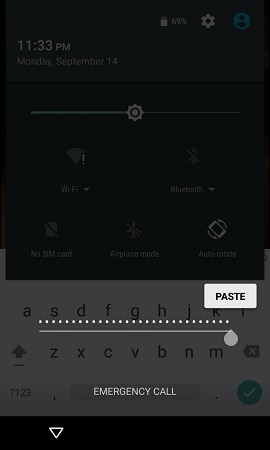
שלב 6 המשך ההדבקה יקרס בסופו של דבר את ממשק המשתמש והכפתורים הרכים על המסך ייעלמו. ומסך הנעילה יורחב עם מסך מצלמה במקום זאת.

שלב 7 כעת, המצלמה תישאר מאחור גם כשהיא מתמקדת באובייקטים החדשים. כל שעליך לעשות הוא לחכות בסבלנות עד שגם המצלמה תתרסק.
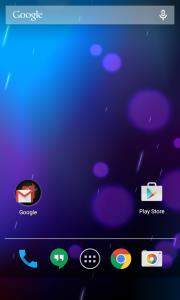
זמן התרסקות המצלמה ישתנה עבור כל אנדרואידמכשיר אך בסופו של דבר, מסך הבית יופיע ואז תוכלו לבטל את נעילת המכשיר. אם תבצע את הצעדים בזהירות, תוכל לבטל את נעילת המכשיר בהצלחה.
אם משהו כזה קרה לך ולעצמךאינך יכול לקבל גישה למכשיר שלך, ואז תוכל לבטל את הסכמתך לפריצת שיחות חירום. אך בזמן שאתה מבצע שיטה זו, עליך לזכור שלשיטה זו יש מגבלות כגון:
- זה עובד רק ב- Android 5.0-5.1
- התהליך הוא זמן רב ומסובך.
- טעות אחת פשוטה ועליכם להתחיל את התהליך כולו מהצעד הראשון.
- השיטה אינה זמינה עבור המכשיר העדכני ביותר ומערכת ההפעלה מעל גרסת Lollipop.
בגלל חוסר היעילות של השיטה, המשתמשים צריכים לבטל את הסכמתם לשיטות אחרות. למזלנו, יש לנו גישה לכלי אחר שמבטיח ביטחון שהמכשיר שלך לא יהיה נעול.
חלק 2. עקיפה של מסך נעילה בכל הטלפונים אנדרואיד ומערכת ההפעלה אנדרואיד
אם אתה נעול מהמכשיר שלך וכל שלךהניסיונות לבטל את הנעילה נכשלים בפתאומיות, ואז כדאי לנסות את 4uKey - Unlocker Screen Android. במקום ללמוד לעקוף את מסך הנעילה של אנדרואיד באמצעות שיחת חירום, עליך לבטל את הסכמתך לכלי זה של צד שלישי מכיוון שהוא קל לשימוש ויש לו סיכויים טובים יותר לפתוח את נעילת הטלפון. תוכנה זו תוכננה במיוחד כדי לעזור למשתמשים להסיר את סיסמת אנדרואיד, קוד ה- PIN, התבנית ונעילת טביעות האצבע.
להלן תכונות המפתח של תוכנה זו:
- הסרת כל הסוגים של קוד גישה במכשירי אנדרואיד
- נעילה מאובטחת תוך דקות
- התאושש מכשיר גם לאחר נזק פיזי
- מערך רחב של מכשירים תומכים במערכת ההפעלה
כדי לוודא שאפשר לגשת למכשיר שלךשוב, עליך להוריד את התוכנה במחשב שלך. ניתן להוריד את הכלי מהאתר הרשמי וכאשר הוא מותקן, עקוב אחר הצעדים המפורטים להלן:
שלב 1 חבר את המכשיר שלך והפעל את התוכנה. כאשר אתה מפעיל את התוכנה, היא תתקין מנהל התקן עבור ההתקן באופן אוטומטי.
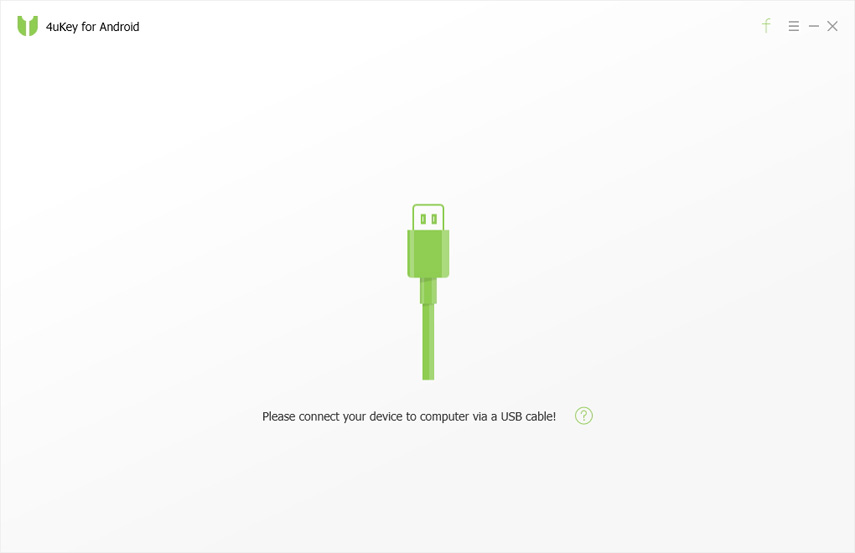
שלב 2 לאחר חיבור המכשיר בהצלחה, תתבקש למסך ההסרה. הקש על כפתור הסר והתוכנה תכין את סביבת הנתונים להסרה.
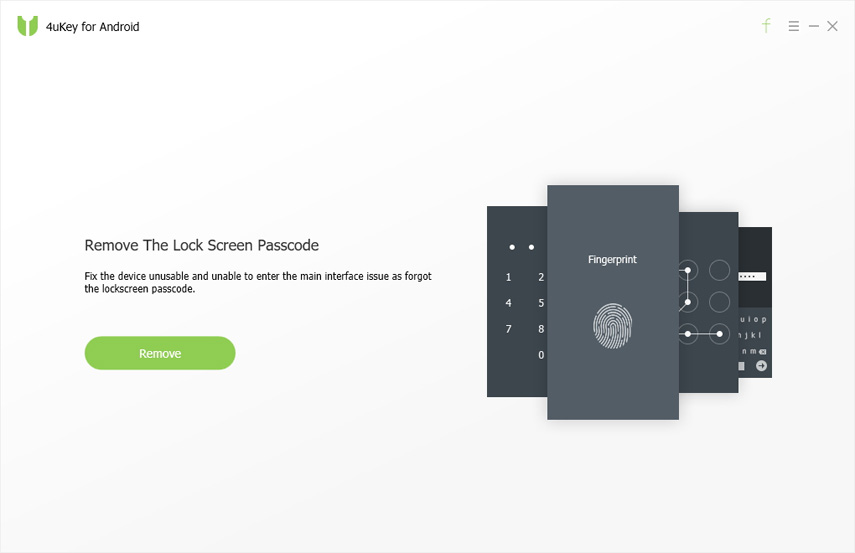
שלב 3 לבסוף תתבקש למסך הנעילהימחק את הנתונים השמורים במכשיר שלך. כדי להמשיך בתהליך ההסרה, לחץ על כפתור Ok והסיסמה תוסר מהמכשיר.
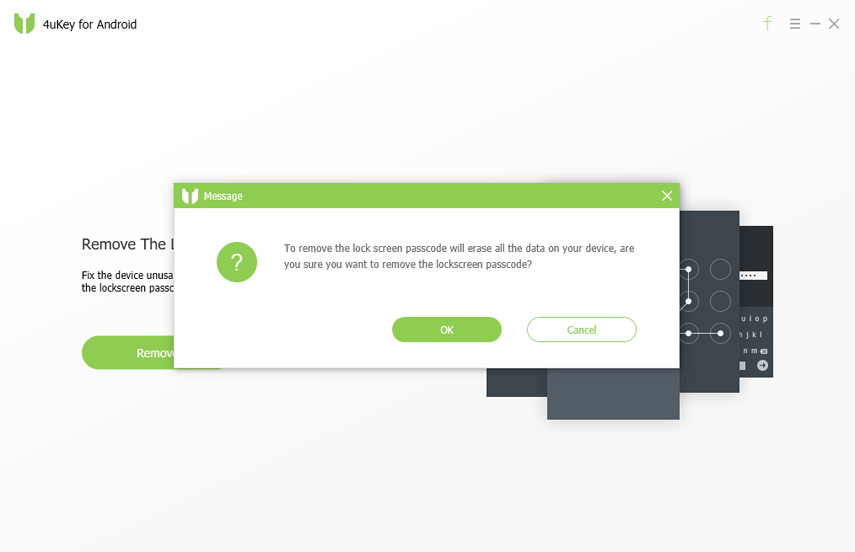
פשוט תהליך פשוט בן שלושה שלבים והמכשיר שלך יהפוך לנגיש שוב. לכן, די ברור ששימוש ב Tenorshare 4uKey הוא דרך טובה יותר מללמוד כיצד לעקוף את מסך הנעילה של אנדרואיד באמצעות שיחת חירום - -.
סיכום
ברור כי השימוש בהאק שיחת חירוםעלולה להוביל גם לבעיות אחרות. לכן עליכם לזכור כי גם אם ניתן לדעת לעקוף את מסך הנעילה של אנדרואיד באמצעות שיחת חירום, זה יהיה בטוח אם תבחרו Tenorshare 4uKey - עקיפת מסך הנעילה אנדרואיד להסרת הסיסמה.